Das Finden von Freunden auf Facebook ist nicht allzu schwierig, wenn Sie nach dem Namen einer Person suchen. Aber was passiert, wenn Sie die Stadt Ihres Freundes eingrenzen müssen? Leider macht es Facebook nicht einfach, Freunde in einer bestimmten Stadt zu finden.

Aber es ist nicht unmöglich. In diesem Artikel führen wir Sie durch die Schritte zum Finden neuer Freunde auf Facebook, indem Sie die Stadt durchsuchen.
So finden Sie Freunde in einer Stadt auf Facebook
Es gibt verschiedene Möglichkeiten, Ihre Facebook-Freunde nach Stadt zu durchsuchen. Diese Methoden variieren je nach Gerät, daher werden wir sie hier behandeln.
So finden Sie Facebook-Freunde nach Stadt – Webbrowser
Wenn Sie die Webbrowser-Version von Facebook bevorzugen, gehen Sie folgendermaßen vor:
- Öffnen Sie die Facebook-Website und melden Sie sich bei Ihrem Konto an.
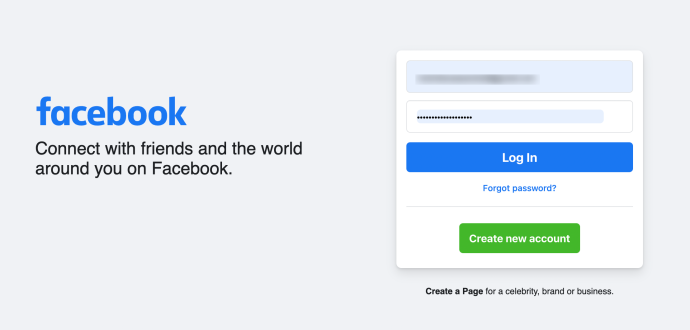
- Drücke den Suchleiste in der oberen linken Ecke.
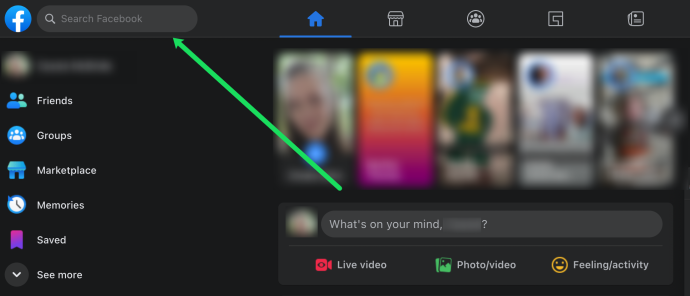
- Klicken Personen im Menü links.
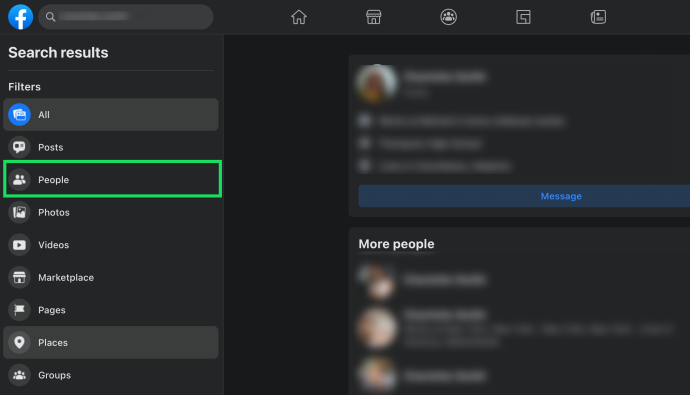
- Klicke auf Stadt .
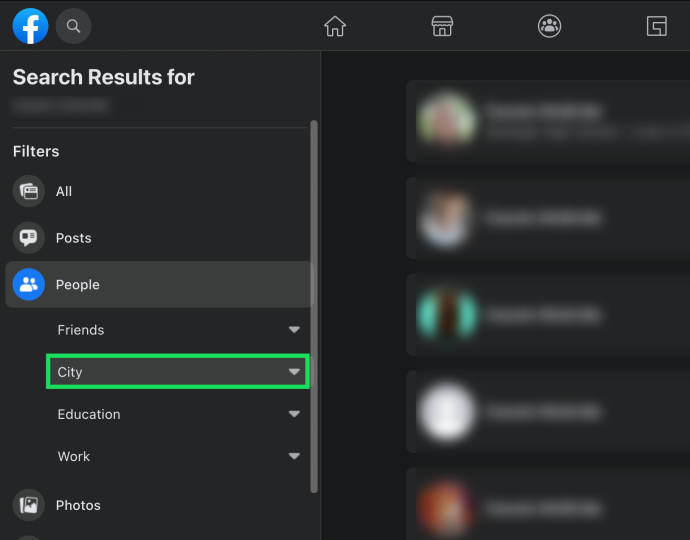
- Überprüfen Sie die Liste der Personen, um Ihren Freund zu finden.
So finden Sie Facebook-Freunde nach Stadt – Mobil
Die Android- und iOS-Versionen von Facebook sind genau gleich. Alles, was Sie tun müssen, um Freunde zu finden, ist diesen Schritten zu folgen:
- Öffnen Sie die Facebook-App und tippen Sie auf die Suchsymbol oben.
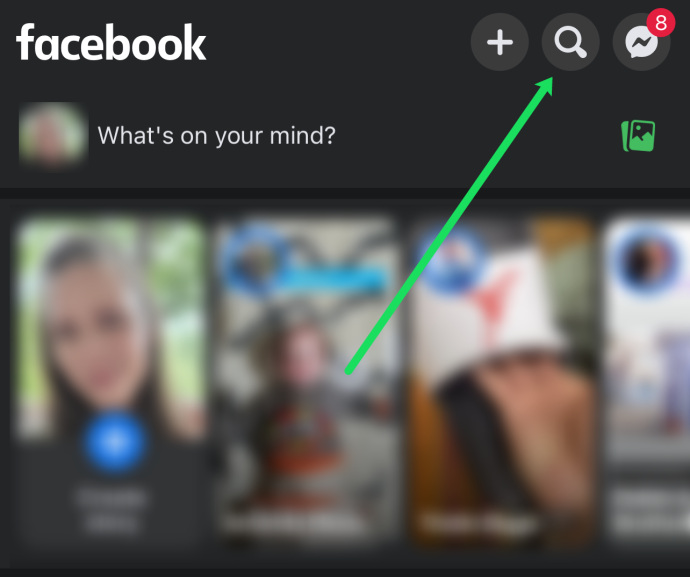
- Geben Sie oben den Namen Ihres Freundes ein.
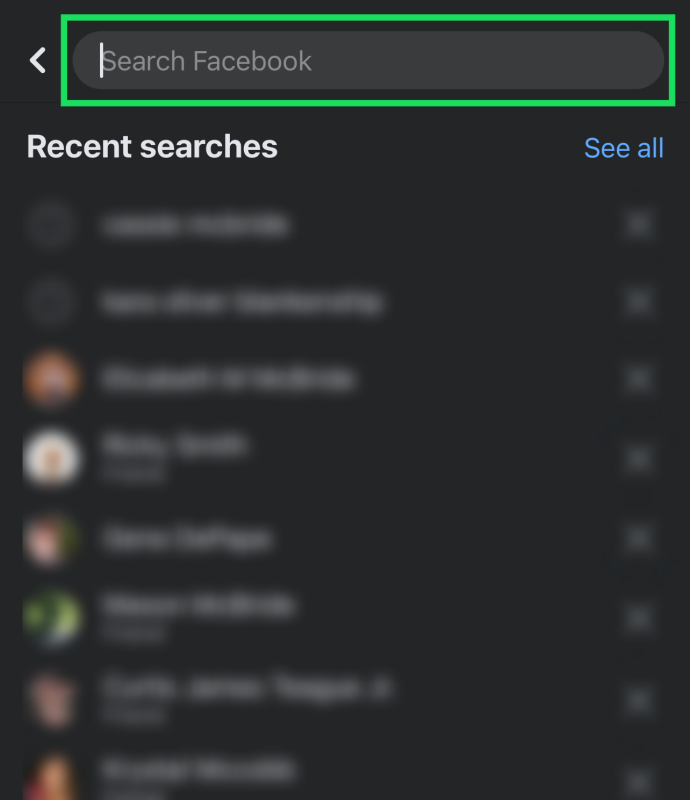
- Wählen Personen aus dem Menü oben.
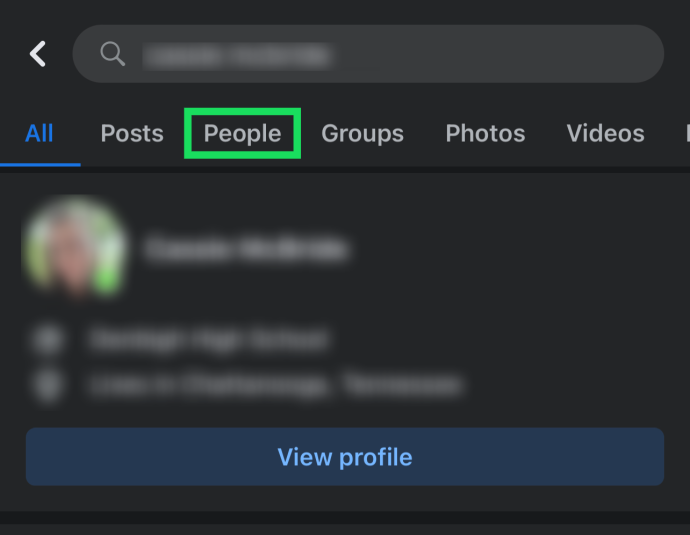
- Wählen Sie das Filtersymbol in der oberen rechten Ecke.
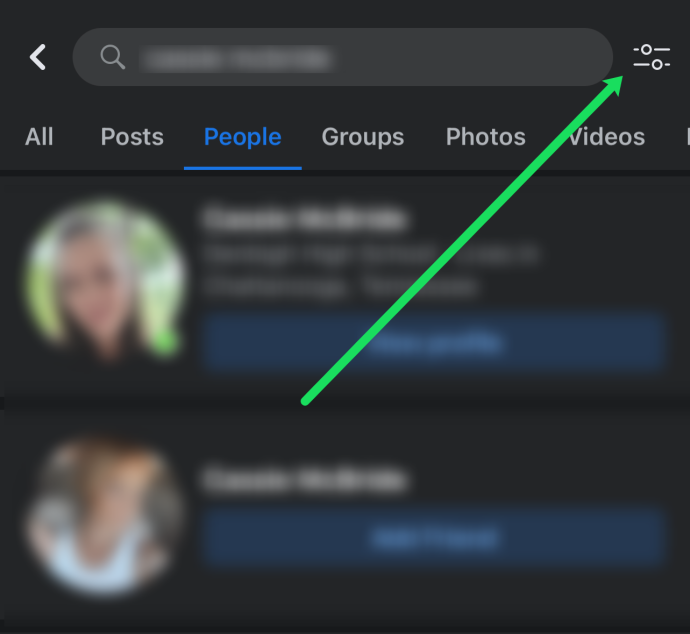
- Auswählen Stadt aus dem Menü unten auf der Seite.
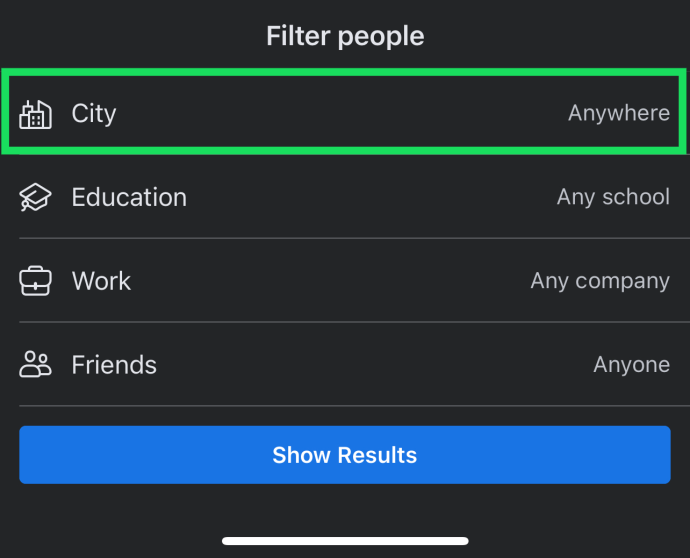
- Geben Sie den Namen der Stadt ein, in der Sie nach Ihrem Freund suchen.
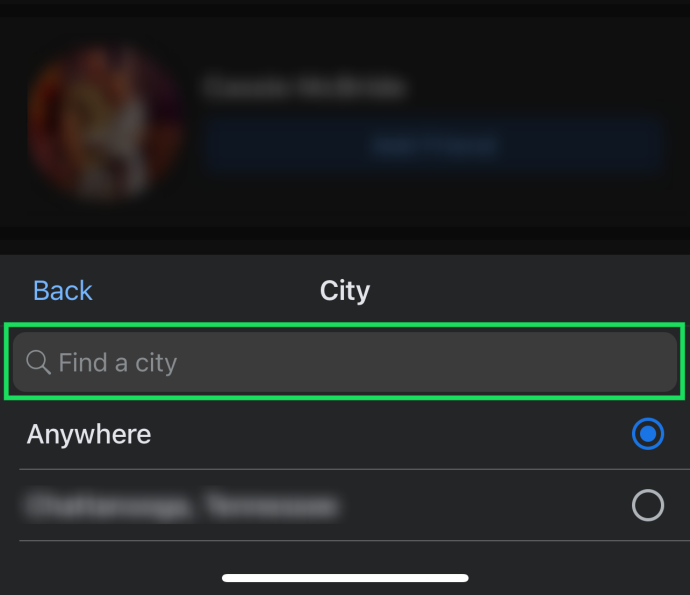
Überprüfen Sie die Liste, die für Ihre Freunde angezeigt wird.
Aktualisieren Sie Ihre Stadt
Eine andere Methode, um einen Freund anhand des Standorts zu finden, besteht darin, Ihre aktuelle Stadt in die zu ändern, in der Sie suchen. Dazu müssen Sie auf Ihre Facebook-Profilseite zugreifen und auswählen 'Details bearbeiten' unter Intro, und wählen Sie „Aktuelle Stadt hinzufügen.“
Beim Anklicken 'Freunde,' Facebook sollte die Menschen aus dieser Stadt unter priorisieren 'Vorschläge von Freunden.' Dies ist jedoch nicht gerade die beste Methode, da der Gigant des sozialen Netzwerks möglicherweise Ihre aktuellen Geotags berücksichtigt.
Daher könnten die Ergebnisse eine Reihe gemischter Vorschläge auflisten – die aus der Stadt, nach der Sie suchen, und diejenigen, die auf anderen Parametern basieren. Dies ist der Grund, warum es ist am besten, sich an die zuerst beschriebene Methode zu halten.
Häufig gestellte Fragen
Hier sind die Antworten auf weitere Fragen, die Sie möglicherweise zum Finden von Facebook-Freunden haben.
Wie finde ich einen Freund, wenn ich seinen Facebook-Namen nicht kenne?
Manchmal verwenden Leute auf Facebook nicht ihre richtigen Namen. Diese Aliase machen es exponentiell schwieriger, Ihre Freunde zu finden. Der erste Ort, an dem Sie nach Ihren Freunden suchen, ist das Konto eines gemeinsamen Freundes. Überprüfen Sie ihre Freundesliste auf die Person, die Sie finden möchten.
Verwenden Sie als Nächstes die Filteroption oben, um ihre Schule oder Arbeit zu durchsuchen. Wenn sie eine dieser Optionen aufgelistet haben, finden Sie sie dort. Sie können auch nach ihrer Telefonnummer oder E-Mail-Adresse suchen.
Versuchen Sie schließlich, Ihren Freund zu googeln, und achten Sie darauf, „Facebook“ einzugeben. Viele Suchergebnisse werden ausgefüllt, was Ihnen hoffentlich dabei hilft, Ihren Freund zu finden.
So setzen Sie eine Stecknadel auf Google Maps
Kann ich nach neuen Leuten suchen, die ich in einer bestimmten Stadt treffen kann?
Unglücklicherweise nicht. Facebook hat diese Funktion kürzlich abgeschafft.
Du hast einen neuen Freund
Trotz der Veränderungen in der Demografie von Facebook ist es immer noch eine der mächtigsten Plattformen. Und obwohl die Benutzeroberfläche etwas klobig erscheinen mag, bietet Facebook eines der umfassendsten Suchmenüs.









